电脑开不了机如何用u盘装系统(电脑开不了机怎么用u盘装系统)
发布时间:2023-07-21 14:05:07
电脑开不了机如何用u盘装系统?电脑无法启动是我们在使用电脑过程中常遇到的问题之一。当电脑无法正常启动时,我们通常会尝试各种方法来解决,其中之一就是使用U盘来安装系统。U盘作为一种便携式存储设备,可以帮助我们在电脑无法启动的情况下重新安装操作系统,从而解决一些启动问题。那么,当电脑无法启动时,我们应该如何使用U盘来安装系统呢?下面,我们将为大家详细介绍。

电脑开不了机如何用u盘装系统
一、制作u盘启动盘
1、下载最新版的电脑店u盘启动盘制作工具,注意需要关掉防火墙及其他杀毒软件!
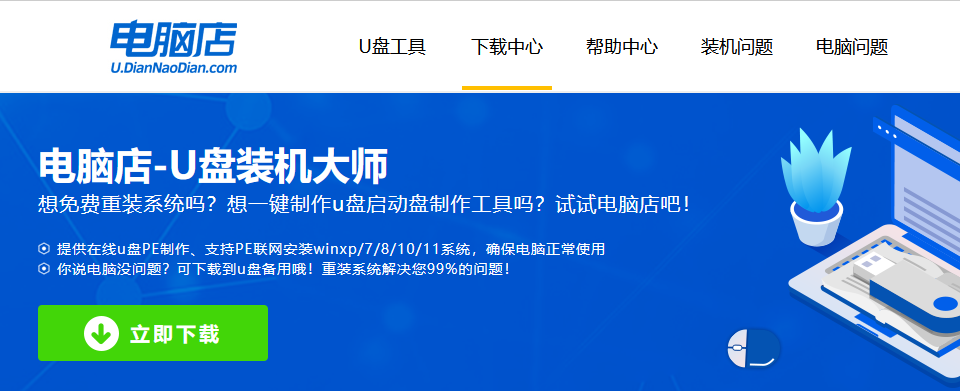
2、解压后可直接打开制作工具的程序,u盘接入电脑,默认设置直接点击【全新制作】。
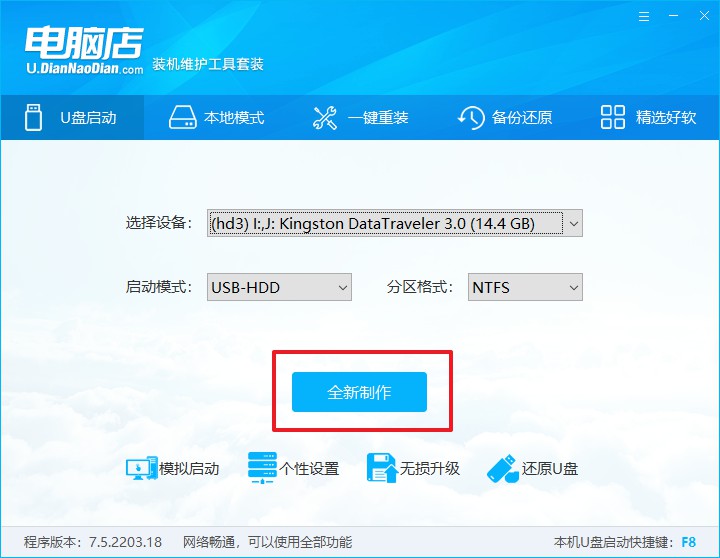
3、制作完成后,接下来需要下载系统镜像,一般推荐在msdn网站上下载,下载后将镜像保存在u盘启动盘或除系统盘以外的其他分区中。
二、设置进入u盘
1、查询u盘启动快捷键,也可参考如下的图片:
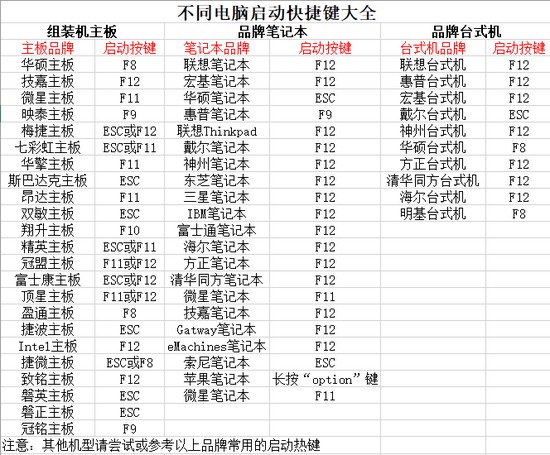
2、重启或开机,当出现画面时迅速按下快捷键,即可进入启动项设置界面,选择u盘回车。
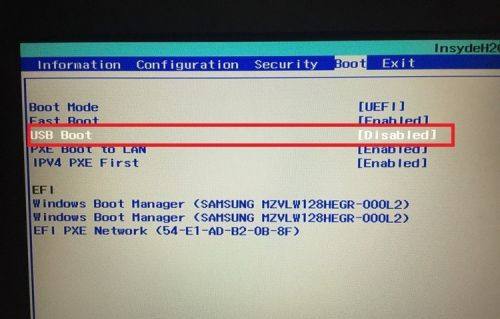
3、之后就会进入电脑店winpe主菜单,选择【1】Win10X64PE(2G以上内存),回车进入电脑店PE桌面。
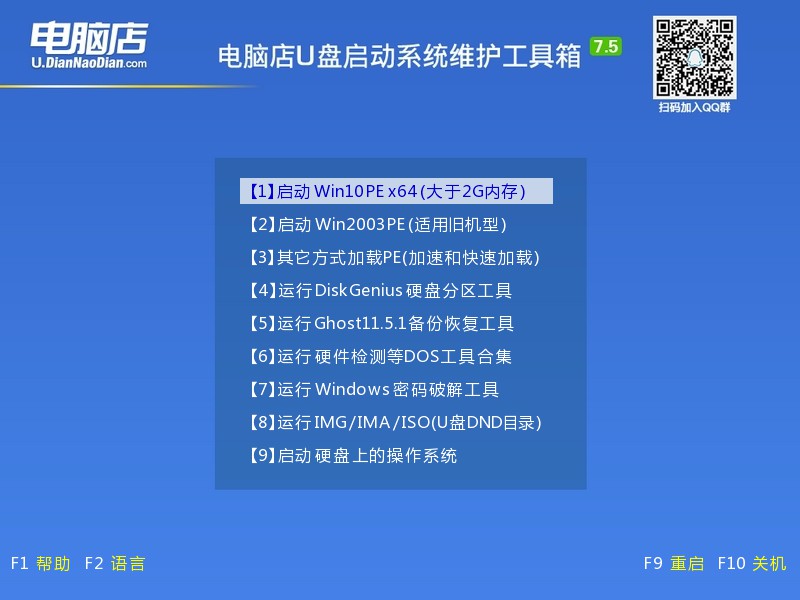
三、u盘装系统
1、在桌面打开电脑店一键装机软件,如图所示,选择安装系统后打开镜像、选择盘符,点击【执行】。
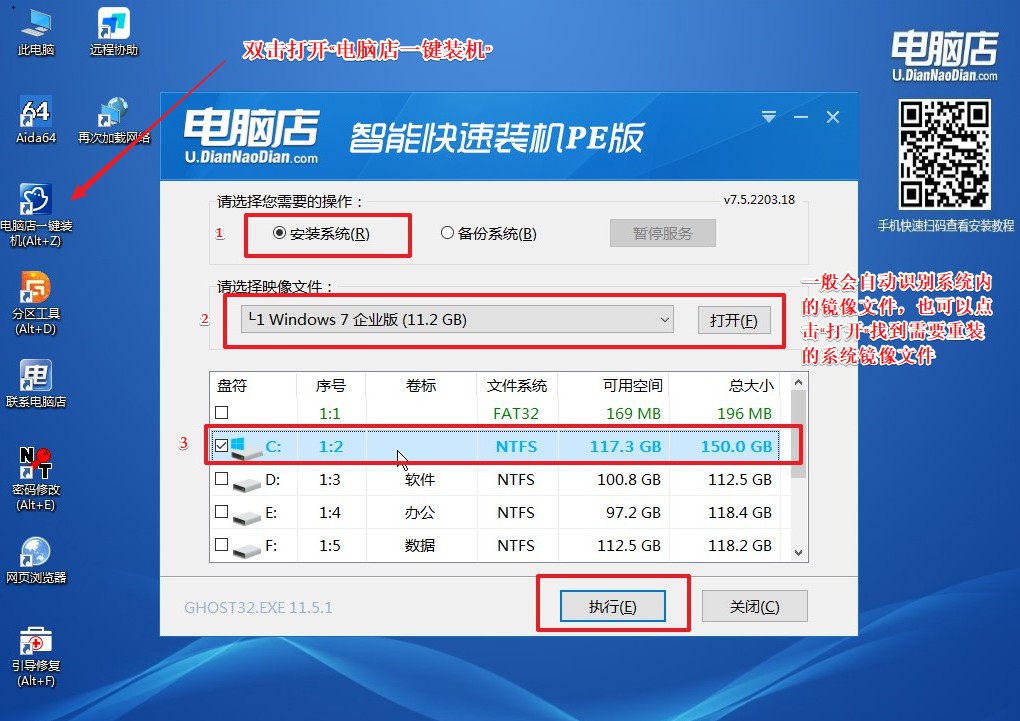
2、在一键还原窗口中,默认设置点击【是】即可。
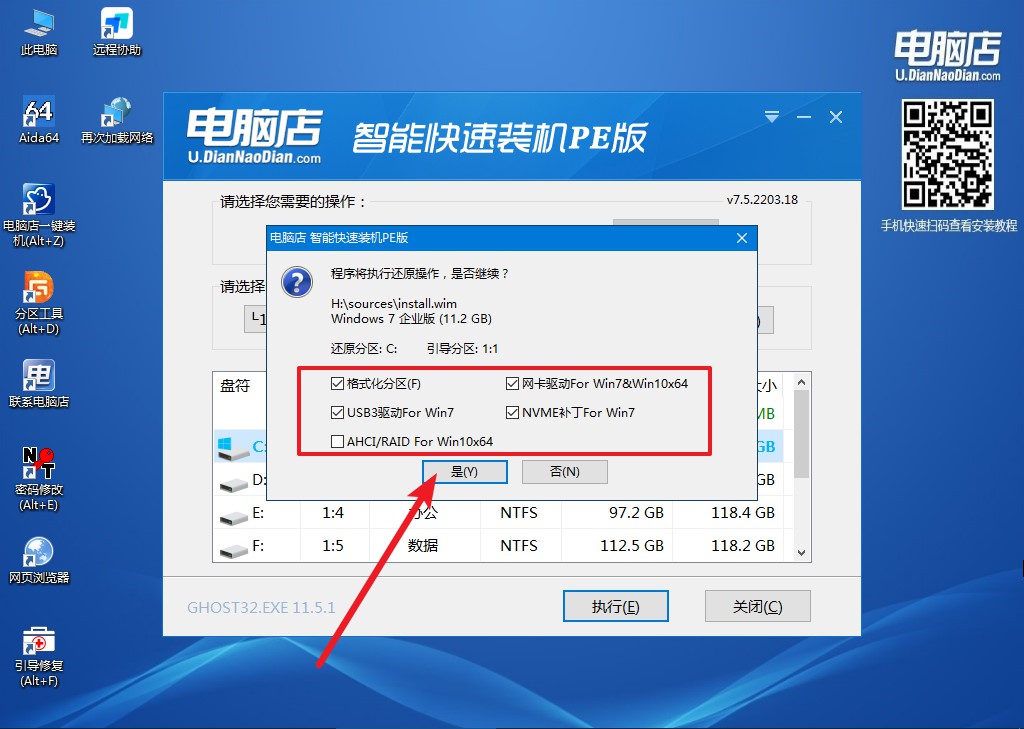
3、接下来等待安装,完成后重启就可以进入系统了!具体的重装教程可参考:电脑店u盘装系统教程。
电脑开不了机如何用u盘装系统的教程就跟大家分享到这里了。使用U盘来安装系统不仅可以解决电脑无法启动的问题,还可以帮助我们进行系统升级或更换硬盘等操作。因此,掌握这一技能对于每个电脑用户来说都是非常有用的。希望本文能够帮助到遇到电脑无法启动问题的朋友们,祝您顺利解决问题,恢复电脑的正常运行!

